Kopierbereit, Berührungsbildschirm, Abschnitt 2 bezeichnungen der teile – TA Triumph-Adler DC 2075 Benutzerhandbuch
Seite 18
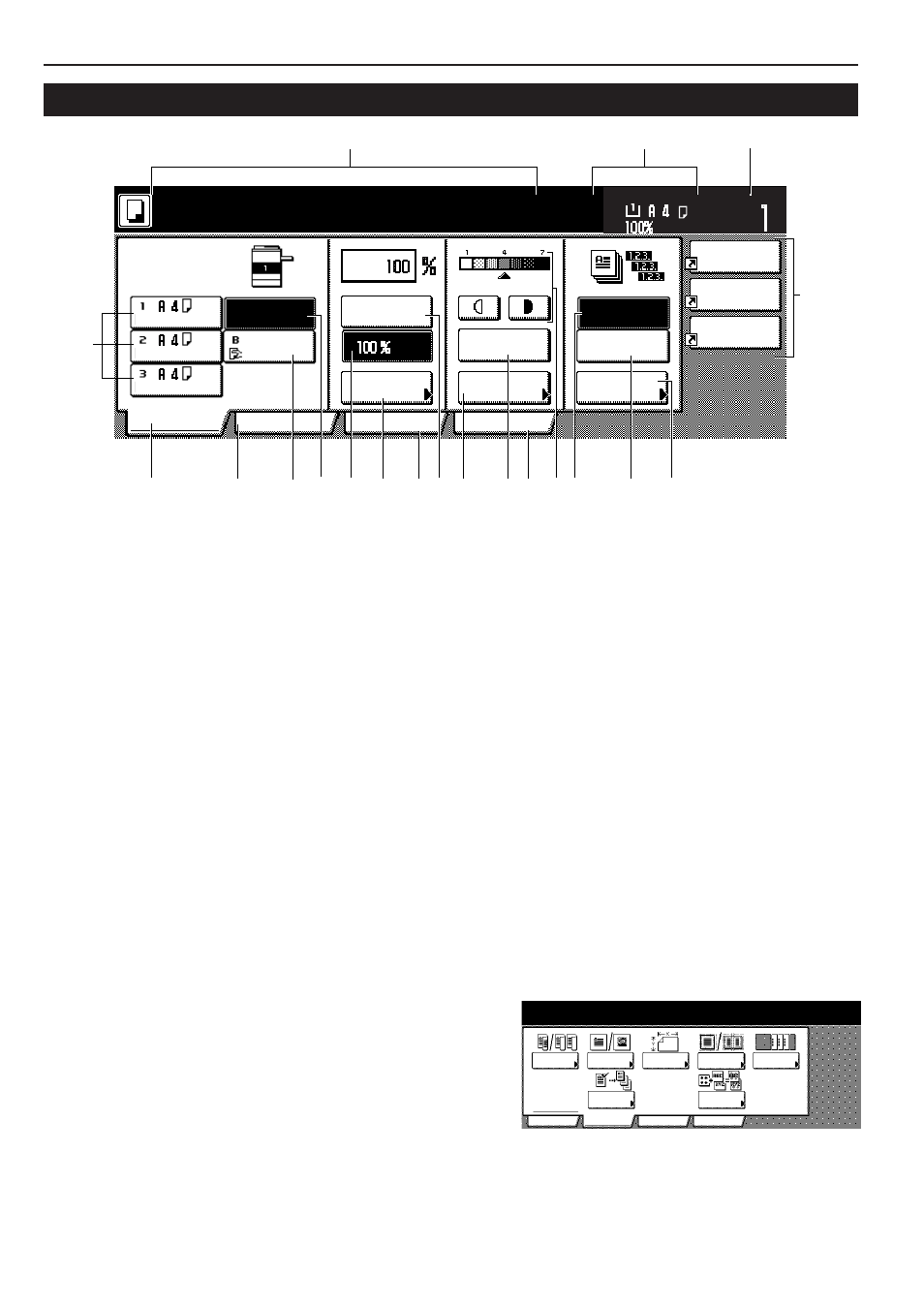
Abschnitt 2 BEZEICHNUNGEN DER TEILE
2-6
3. Berührungsbildschirm
APS
AMS
Verklein./
Vergröß.
Merge
Kopie
Original-
qualität
Verklein./
Vergröß.
Belicht.
Modus
Automat.
Belichtung
Funktion
Basis
Benutzerwahl
Programm
Kopierbereit.
Satz
Papierformat
Bypass
Normal
Farbiges
Normal
Normal
Sortieren/
Finishen
Sort:Aus
Sort:An
3
6
*
&
5
#
9
7
8
)
(
$
2
1
^
%
!
@
0
4
1 Dieser Bereich zeigt Meldungen zum Gerätestatus und den
Bedienungsverfahren an.
2 Dieser Bereich zeigt Meldungen zum Format des in den Kassetten
befindlichen Papiers und dem aktuellen Abbildungsverhältnis an.
3 Dieser Bereich zeigt die Anzahl der anzufertigenden Kopien an.
4 Papierformats-Bedienungsflächen
(Tippen Sie diese Bedienungsflächen an, um die gegenwärtig
gewählte Kassette zu wechseln, damit Sie das Format des zu
verwendenden Kopierpapiers ändern können. Die Kassette,
die Papier des gegenwärtig gewählten Formats und der gewählten
Art enthält, wird hervorgehoben.)
5 Bedienungsfläche „APS”
(Tippen Sie diese Bedienungsfläche so oft an, bis sie
hervorgehoben wird, wenn das Papierformat automatisch gewählt
werden soll. Siehe Seite 4-2.)
6 Bedienungsfläche „Bypass”
(Tippen Sie diese Bedienungsfläche an, um auf Papier zu
kopieren, das auf den Multi-Einzug eingelegt ist. Die Art des
Papiers, die für die Verwendung auf dem Multi-Einzugsfach
gespeichert ist, wird in dieser Bedienungsfläche angezeigt.)
7 Bedienungsfläche „AMS”
(Tippen Sie diese Bedienungsfläche so oft an, bis sie
hervorgehoben wird, wenn das Abbildungsverhältnis automatisch
gewählt werden soll. Siehe Seite 4-4.)
8 Bedienungsfläche „Verklein./Vergröß.”
(Tippen Sie diese Bedienungsfläche an, um das
Abbildungsverhältnis manuell zu ändern. Siehe Seite 4-4.)
9 Bedienungsfläche „100 %” (gleiches Format)
(Tippen Sie diese Bedienungsfläche an, um das Originalbild mit
einem Abbildungsverhältnis von „100 %” zu kopieren.)
0 Kopierbelichtungseinstellungtasten / Kopienbelichtungsskala
(Tippen Sie die geeignete Bedienungsfläche an, am die
Kopierbelichtung manuell einzustellen.
Die Kopienbelichtungsskala zeigt die gegenwärtig gewählte
Einstellung an. Siehe Seite 4-2.)
! Bedienungsfläche „Belicht. Modus”
(Tippen Sie diese Bedienungsfläche an, um den Bildschirm
„Belichtungsmodus” aufzurufen.)
@ Bedienungsfläche „Automat. Belichtung”
(Tippen Sie diese Bedienungsfläche so oft an, bis sie
hervorgehoben wird, um die automatische Belichtung zu wählen.
In diesem Modus wird der Kontrast des Originals erfasst und die
geeignetste Belichtungsstufe automatisch gewählt.
Siehe Seite 4-2.)
# Bedienungsfläche „Sort:Aus”
(Tippen Sie diese Bedienungsfläche an, um Kopien im
anzufertigen, ohne sie zu sortieren.)
$ Bedienungsfläche „Sort:An”
(Tippen Sie diese Bedienungsfläche an, um Kopien im
Sortiermodus anzufertigen.)
% Bedienungsfläche „Sortieren/Finishen”
(Tippen Sie diese Bedienungsfläche an, um den Bildschirm
„Sortieren/Finishen” aufzurufen. Siehe Seite 5-22.)
^ Registrierungstasten
(Tippen Sie die geeignete Taste an, wenn Sie die entsprechenden
Funktionen oder Modi aufrufen möchten. Jede Funktion und jeder
Modus im Tab „Funktion” kann als eine Registrierungstaste
gespeichert werden. Siehe Seite 5-40.)
& Tab „Basis”
(Tippen Sie diesen Tab an, um auf die Anzeige des Inhalts im Tab
„Basis” zurückzukehren.)
* Tab „Benutzerwahl”
(Tippen Sie diesen Tab an, damit der Inhalt im Tab „Benutzerwahl”
angezeigt wird.)
Benutzerwahl
Funktion
Programm
Basis
Original-
qualität
Orig.Form.
wählen
Lösch
modus
Deckblatt
modus
Probekopie
Formular
Overlay
2-seitig/
trennen